
Информатика / Лабораторные работы / Лабораторная работа 6
.pdf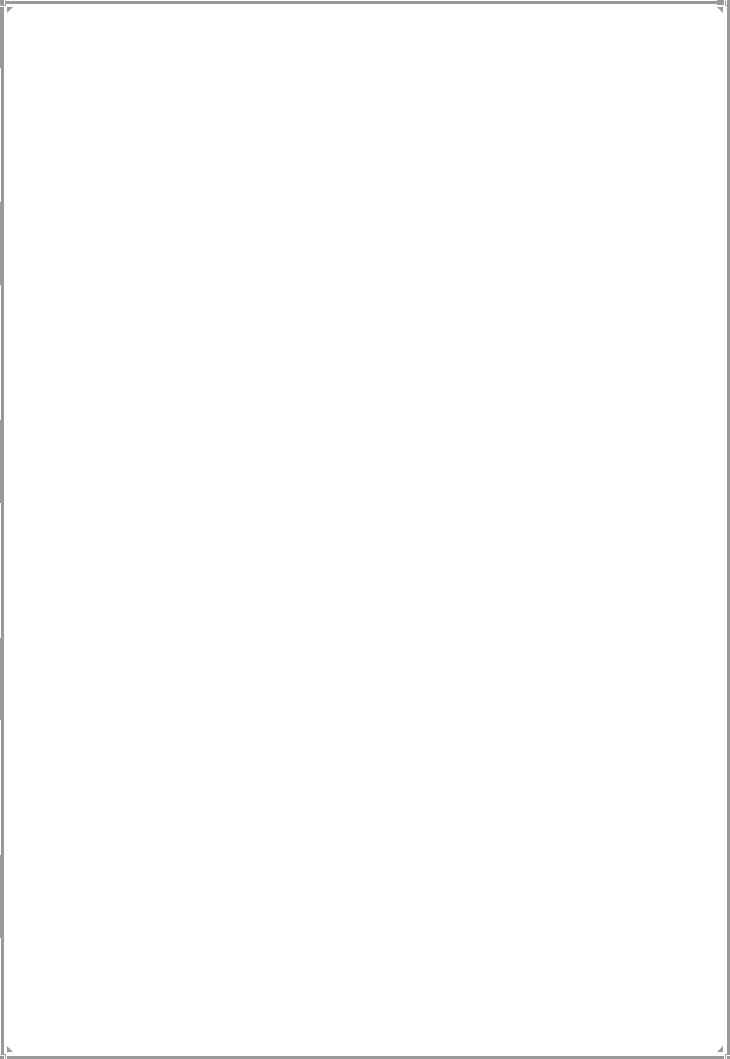
ЛАБОРАТОРНАЯ РАБОТА 6
РАБОТА СО СПИСКАМИ (БАЗАМИ ДАННЫХ) В MS EXCEL
Цель работы: овладеть навыками работы со списками (базами данных) в MS Excel, освоить средства сортировки, поиска и фильтрации данных, формирования итогов.
Краткий комментарий
Списком называется таблица, строки которой содержат однородную информацию. Первая строка списка называется заглавной. Остальные строки таблицы называются записями. Заголовки столбцов — названия полей.
Правила создания списка:
1.Рабочий лист должен содержать только один список
2.Если на рабочем листе кроме списка необходимо хранить и другие данные, список необходимо отделить пустой строкой и пустым столбцом.
3.Заглавную строку нужно дополнительно отформатировать, чтобы выделить среди строк списка.
4.Список должен быть составлен так, чтобы столбец содержал во всех строках значения одного формата.
5.При вводе значения поля нельзя вставлять ведущие пробелы.
6.В списках можно использовать формулы.
Со списками можно выполнять следующие действия:
1.Сортировать;
2.Отфильтровывать записи по определенному критерию.
3.Вычислять промежуточные итоги.
Сортировка
Сортировка - расположение данных в порядке возрастания или убывания по одному или нескольким полям.
В первом случае записи сортируются на основании выбранного поля по возрастанию (или убыванию) значений в этом поле независимо от места расположения данного поля.
Во втором случае записи упорядочиваются по более сложному алгоритму, т.е. сначала строки списка группируются по значениям одного столбца, а внутри каждой группы строки, относящиеся к одному значению, располагаются по значениям второго столбца и т.д.
Фильтрация
Фильтрация - вывод на экран только тех данных, которые удовлетворяют некоторому условию. Фильтрация данных осуществляется командой Фильтр на вкладке Данные.
.
Промежуточные итоги
Microsoft Excel позволяет автоматически вычислять промежуточные и общие итоги в списке. При вставке автоматических промежуточных итогов Microsoft Excel
1

изменяет разметку списка, что позволяет отображать и скрывать строки каждого промежуточного итога.
Перед тем как вставить промежуточные итоги, необходимо отсортировать список, чтобы сгруппировать строки, по которым нужно подвести итоги. После этого можно подсчитать промежуточные итоги любого столбца, содержащего числа.
Задание 1
1.Создайте на рабочем диске папку Лаборат_работа 6.
2.Откройте файл Автомобили.хlsx и сохраните его под новым именем в свою рабочую папку.
3.Назовите листы в книге Сортировка 1, Сортировка 2, Фильтр 1, Фильтр 2,
Расширенный фильтр, Вычисляемый фильтр, Промежуточные итоги.
4.Скопируйте таблицу на все листы книги.
5.На листе Сортировка 1 выполните сортировку данных по возрастанию
Марки авто и по Цвету авто.
Для этого установите курсор в любом месте таблицы и выполните команду Данные Сортировка, выберите поля для сортировки (Марка авто и Цвет) и порядок (по возрастанию).
6.На листе Сортировка 2 выполните сортировку данных по полям Пробег (по убыванию) и Стоимость (по убыванию).
7.На листе Фильтр 1 выберите все записи, содержащие информацию об авто-
мобилях марки ВАЗ-2106 белого цвета произведенного не раньше 1991 го-
да.
Для этого установите курсор в любом месте таблицы и выполните команду Данные Фильтр. В заглавной строке списка в каждом столбце появится кнопка со стрелкой. Каждое поле (столбец) может использоваться в качестве критерия. В поле Марка авто выберите ВАЗ-2106, в поле Цвет выберите белый, в поле Год выпуска выберите условие «больше или равно» 1991. Результат
8.На листе Фильтр 2 выберите все записи, содержащие информацию об автомо-
билях марки ВАЗ-2104 со стоимостью в интервале от $3000 до $4000 включи-
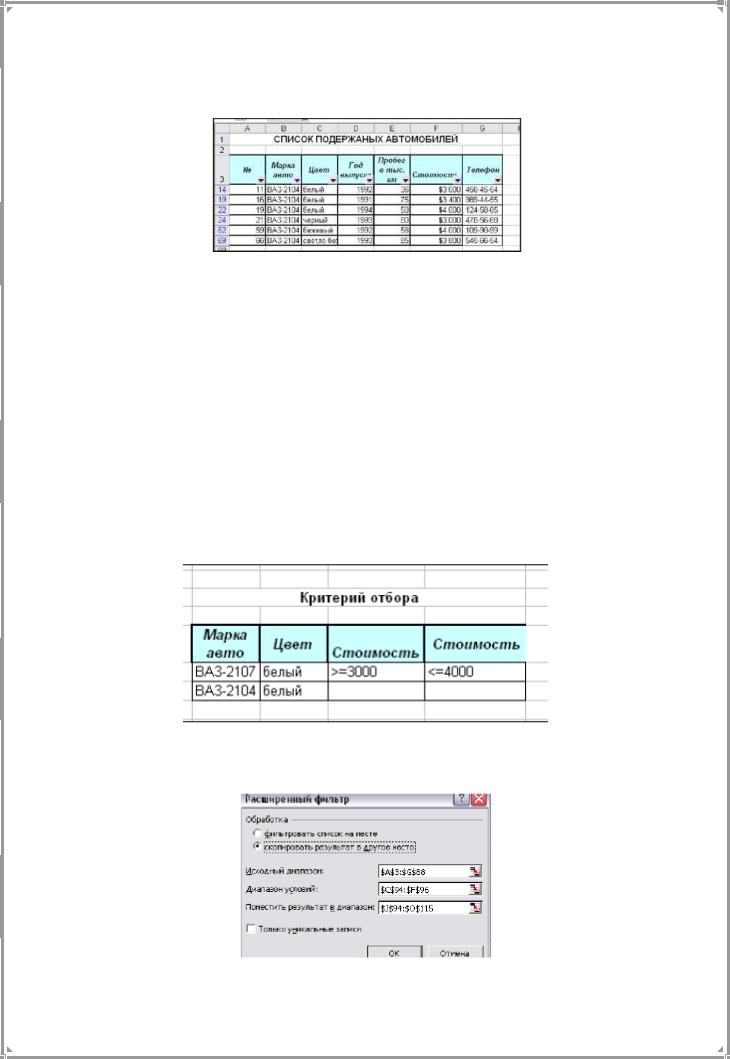
тельно.
Для этого в поле Стоимость выберите условие «больше или равно» 3000 И «меньше или равно» 4000. Результат:
9.На листе Расширенный фильтр нужно получить новую таблицу, содержащую записи об автомобилях ВАЗ-2107 белого цвета со стоимостью в интервале от $3000 до $4000 включительно или ВАЗ-2104 белого цвета. Сделаем выборку с помощью расширенного фильтра. Для этого:
сначала нужно указать критерий отбора. Критерий отбора рекомендуется располагать до списка или после него и отделять от списка пустой строкой. Критерий отбора должен состоять как минимум из двух строк. Первая строка содержит заголовки столбцов, поля которых определяют критерии отбора. Остальные строки содержат условия отбора. Если условия отбора находятся в одной строке, то они соединяются логической операцией И. Если условия находятся в разных строках, то они соединяются логической операцией ИЛИ.
Затем установите курсор в любом месте таблицы и выполните команду Данные Дополнительно. В появившемся окне укажите данные о расположении исходной таблицы, таблицы критериев и результата.
Дополнительно. В появившемся окне укажите данные о расположении исходной таблицы, таблицы критериев и результата.
Результат отбора:
3

10.На листе Вычисляемый фильтр нужно оставить в таблице записи об автомобилях, у которых стоимость находится в интервале от минимального значения стоимости до среднего значения стоимости включительно. Сделаем выборку с помощью расширенного вычисляемого фильтра.
11.Правила формирования вычисляемого критерия следующие:
в диапазоне критерия нельзя указывать имена полей. Следует ввести новое имя заголовка или оставить ячейку пустой (у нас заголовок Цена);
при создании формул вычисляемых критериев следует использовать первую строку списка, т. е. первую ячейку в сравниваемом столбце (у нас ячейка F4);
если в формуле используются ссылки на ячейки списка, они задаются как относительные. В примере все ссылки относительные;
если в формуле используются ссылки на ячейки вне списка, они задаются как абсолютные. В примере таких ссылок нет;
вычисляемые критерии можно сочетать с не вычисляемыми;
о не следует обращать внимание на результат, выдаваемый формулой в области критерия (обычно ИСТИНА или ЛОЖЬ);
критерий отбора должен содержать формулу.
12.Для получения нужного результата сформируем такой критерий отбора:
Сначала вычислим в отдельных ячейках среднюю и минимальную цены.
Формула в критерии имеет вид =И(F4<=$B$93;F4>=$B$92)
Затем установите курсор в любом месте таблицы и выполните команду
Данные Дополнительно. В появившемся окне укажите данные о расположении исходной таблицы и таблицы критериев. Укажите, что фильтровать список нужно на месте. В результате в исходной таблице некоторые строки исчезнут (в которых цена не попадает в найденный диапазон), и нумерация строк изменит цвет.
4
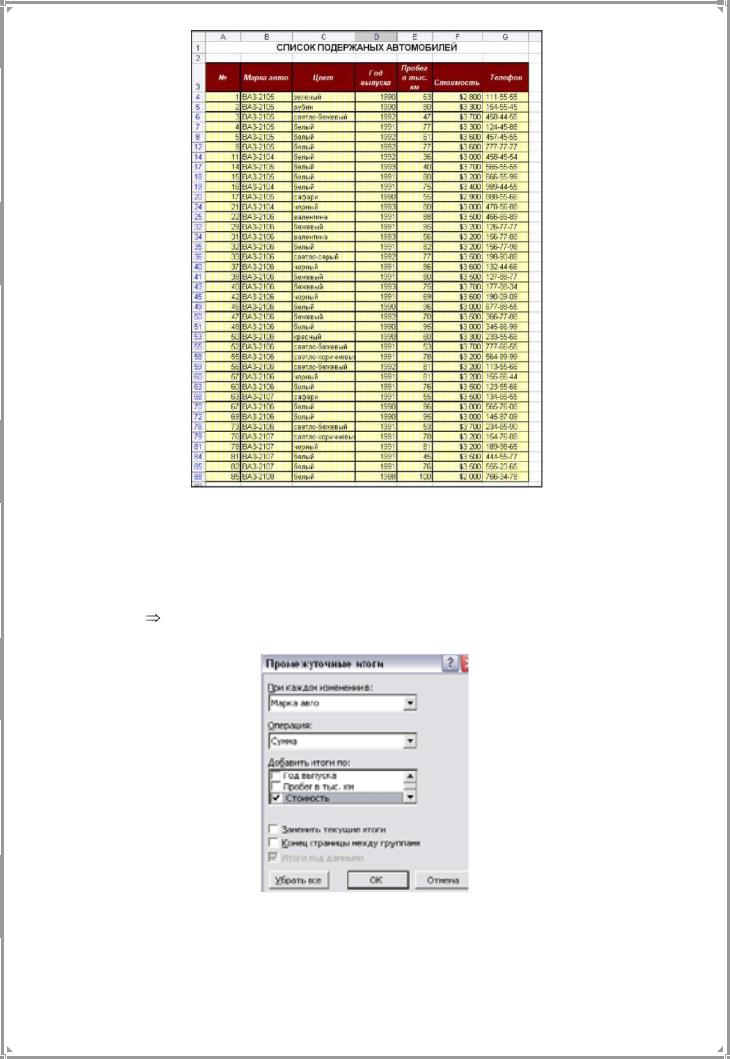
13.На листе Промежуточные итоги нужно подсчитать общую стоимость по каж-
дой марке автомобиля. Для этого:
Сначала отсортируйте список по полю Марка авто;
Затем установите курсор в любом месте таблицы и выполните команду Дан-
ные Промежуточные итоги (в группе Структура). В появившемся окне выберите необходимые данные.
Результат:
5

14. Сохранить изменения в рабочей книге.
Задание 2.
1. Создать рабочую книгу MS EXCEL. На основании таблицы 1 создать ЭТ.
|
|
|
|
|
|
Таблица 1. |
|
Наименование |
Марка |
Код трак- |
Норма вы- |
Количество |
Выполне- |
|
бригад |
трактора |
тора |
работки за |
норм-семян |
но, га |
|
смену, га |
|||||
|
|
|
|
|
|
|
|
Заречье |
ДТ-75 |
101 |
6 |
7,5 |
45 |
|
||||||
|
Слобода |
ДТ-75М |
105 |
21,7 |
5,5 |
119,35 |
|
||||||
|
Устье |
МТЗ-82 |
107 |
6,2 |
10 |
62 |
|
||||||
|
Задорожье |
К-700 |
112 |
38,5 |
9,5 |
365,75 |
|
||||||
|
|
|
|
|
|
|
|
Устье |
Т-150К |
109 |
12,1 |
8,5 |
102,85 |
|
||||||
|
Слобода |
МТЗ-82 |
107 |
6,4 |
10 |
64 |
|
Сенница |
ДТ-75М |
105 |
18,3 |
5,5 |
100,65 |
|
Заслоново |
МТЗ-82 |
107 |
14,7 |
9 |
60 |
Результаты выполнения заданий 1-8 копировать на отдельные листы рабочей книги.
1.Используя команду Фильтр отобразить все записи, относящиеся к бригаде
Слобода.
2.Используя фильтр отобразить все записи, относящиеся к тракторам ДТ-75М.
3.Используя фильтр отобрать бригады работающие на ДТ-75М или МТЗ-82.
4.Используя Расширенный фильтр отобразить записи, для которых Код трактора равен 107 и Норма выработки за смену больше 6 га.
5.Используя Расширенный фильтр отобрать бригады на букву «С» с кодом тракторов не более 105 или больше 110.
6.Отобрать записи для которых Марки тракторов ДТ-75 или ДТ-75М выполнили более 100 га.
7.Используя команду Промежуточные итоги вычислить итоговые значения поля Выполнено, га для каждой бригады.
8.Вычислить среднее значение нормы выработки за смену для каждой марки трактора.
6
